如何添加Word页眉横线?
发布时间:2021年01月25日 10:38
我们在日常的办公中经常会使用到word来进行文档的整理,那么你是否对word中的操作方法都掌握的非常熟练了呢?比如:在WORD中修改行间距字间距、查找替换里边的某个文字、插入页眉页脚、Word页眉横线等等操作步骤,今天我就来跟各位小伙伴们分享具体的操作步骤,就在下方,大家认真的学习一下吧!
1.首先,在word中打开需要添加的横线文档,并在页眉左侧右击,选择【编辑页眉】,(如下图所示)。

2.然后,在页眉编辑的状态下我们选中末尾的段落标记符号,(如下图红色圈出部分所示)。

3.接下来,点击【开始】功能下的【边框】按钮小三角形,选择【边框和底纹】,(如下图红色圈出部分所示)。
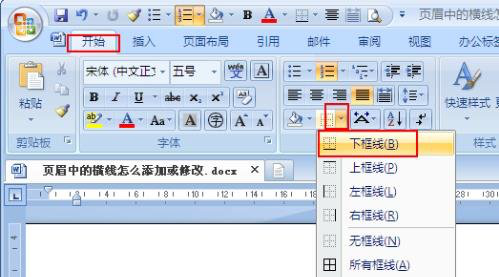
4.最后,返回word后我们可以看淡已经添加上了横线,(如下图红色圈出所示)。
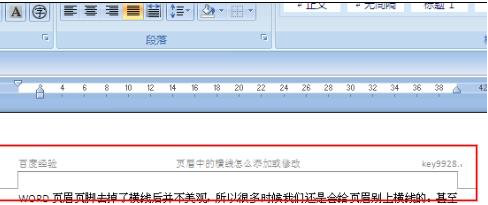
以上的4步操作步骤就是如何添加Word页眉横线的具体操作步骤,已经非常详细的跟各位小伙伴们罗列出来了,步骤不是很困难,大家按照以上的操作步骤就可以操作出来了。但是想熟练的掌握这个功能还是希望大家在课下多重复操作几次,这样才可以更牢固。最后,希望以上的操作步骤对你有所帮助!
本篇文章使用以下硬件型号:联想小新Air15;系统版本:win10;软件版本:Micorsoft Word 2007。



